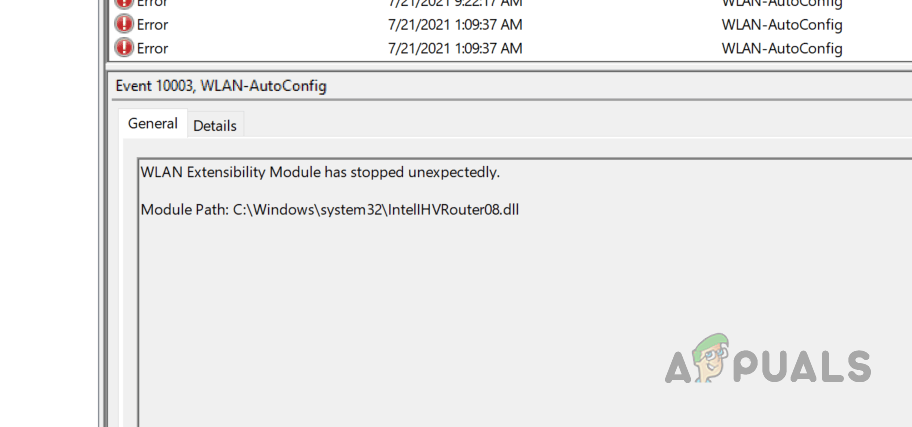‘WLAN Genişletilebilirlik Modülü beklenmedik bir şekilde durdu’ hata mesajı genellikle sisteminizde yüklü olan hatalı bir ağ sürücüsü nedeniyle oluşur. Bu sorun genellikle bilgisayarınıza yeni ağ sürücüleri yükleyen yeni bir Windows güncellemesi aldıktan sonra ortaya çıkar.
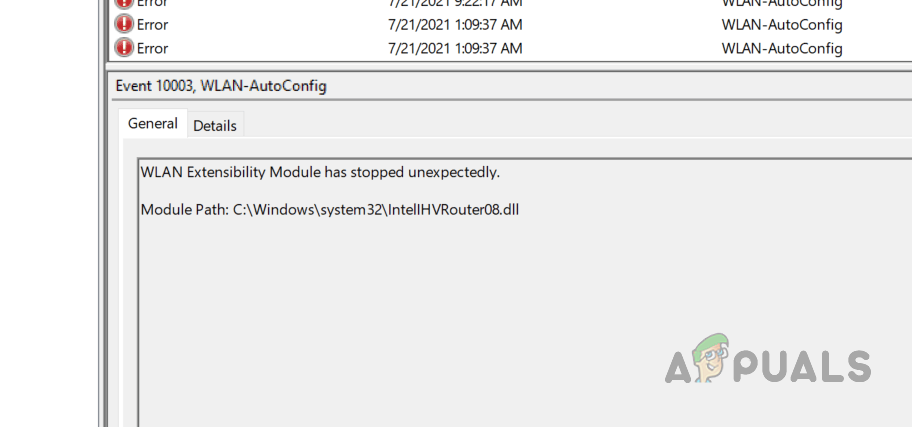
WLAN Genişletilebilirlik Modülü, üreticilerin ve yazılım satıcılarının kullanıcılara özel kablosuz ağ özellikleri sağlamalarına olanak tanıyan bir Windows özelliğidir. Bu, Windows ağının işlevselliğini geliştirmek için Windows tarafından sunulmayan özelliklerin entegre edilmesiyle gerçekleştirilir.
WLAN Genişletilebilirlik Modülü çalışmayı durdurduğunda, bilgisayarınızda sık sık ağ kesintileri yaşayabilirsiniz veya adaptör tamamen bağlanamayabilir. Bu kılavuz, söz konusu hata mesajını çözmenize yardımcı olacak çeşitli yöntemler sunacaktır.
1. Güç Modunu Değiştirin
Güç tasarrufu amacıyla kablosuz sürücüyü devre dışı bırakmasını önlemek için Windows’un güç modunu değiştirerek başlayın.
- Basmak Kazan + ben Ayarlar uygulamasını açmak için klavyenizdeki
- Şu yöne rotayı ayarla Sistem > Güç ve Pil Ayarlar uygulamasında.

Güç ve Pil’e Gitme - Kullan Güç modu seçilecek menü En iyi performans.
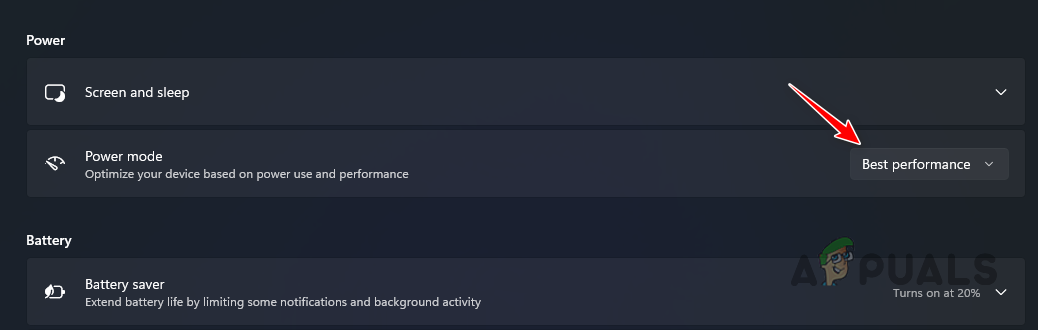
Windows’ta Güç Modunu Değiştirme - Dizüstü bilgisayar kullanıyorsanız ve o anda fişe takılıysa, güç kablosunu çıkarın ve yeniden seçin. En iyi performans.
- Sorunun çözülüp çözülmediğini kontrol edin.
2. Kablosuz Sürücüyü Kontrol Edin
Windows, güncellemeler sırasında yeni bir sürücü indirip yükleyebilir ve bu durum bazen mevcut kablosuz bağlantınızı bozabilir.
Ağ sürücünüze müdahale edebilecek ek kablosuz sürücüleri veya yardımcı programları kontrol etmelisiniz.
- Aç Başlangıç menüsü ve ara Aygıt Yöneticisiardından açın.
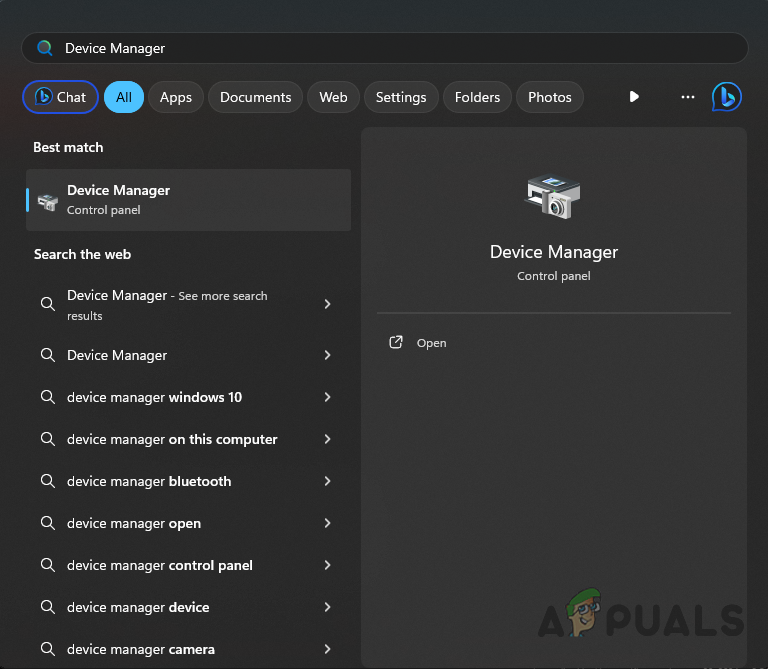
Aygıt Yöneticisini Açma - Aygıt Yöneticisi penceresinde genişletin Ağ bağdaştırıcıları liste.
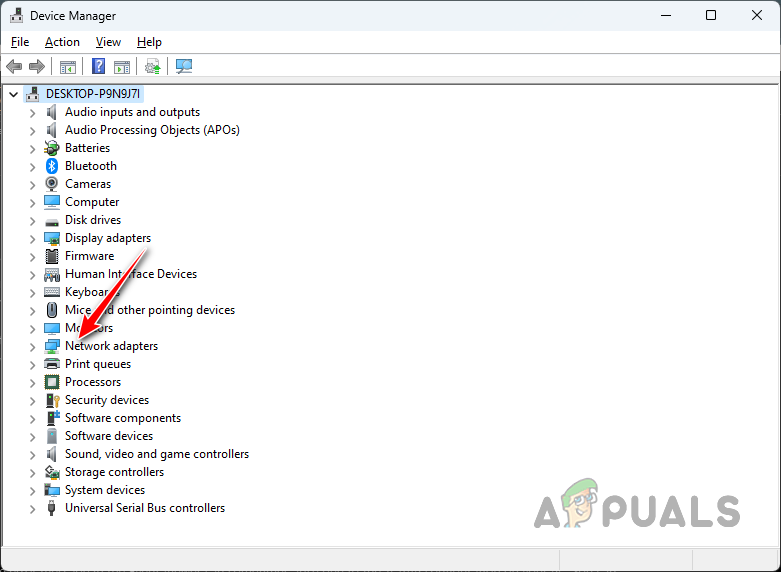
Ağ Bağdaştırıcıları Listesini Genişletme - Birincil sürücünüz dışındaki tüm yabancı ağ sürücülerini tanımlayın ve seçmek için sağ tıklayın. Cihazı kaldır.
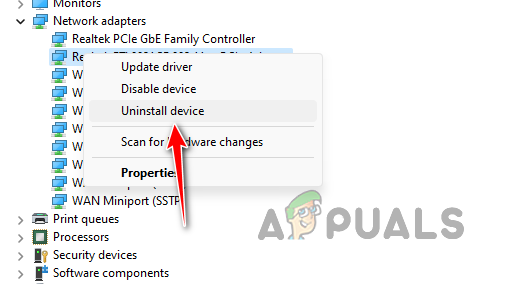
Ağ Sürücüsünü Kaldırma - Alternatif olarak şunu seçin: Cihazı devre dışı bırak dikkatli olma seçeneği.
- Windows için gerekli olan WAN Miniport sürücülerine karışmayın.
3. TCP/IP’yi sıfırlayın
TCP/IP yapılandırmasındaki sorunlar bazen Olay Görüntüleyicide görüntülenen hata mesajını tetikleyebilir. TCP/IP yığınını Windows’taki komut istemi aracılığıyla sıfırlamak bu sorunu çözebilir.
- Açık Başlangıç menüsüaramak Komut istemive seçin Yönetici olarak çalıştır.
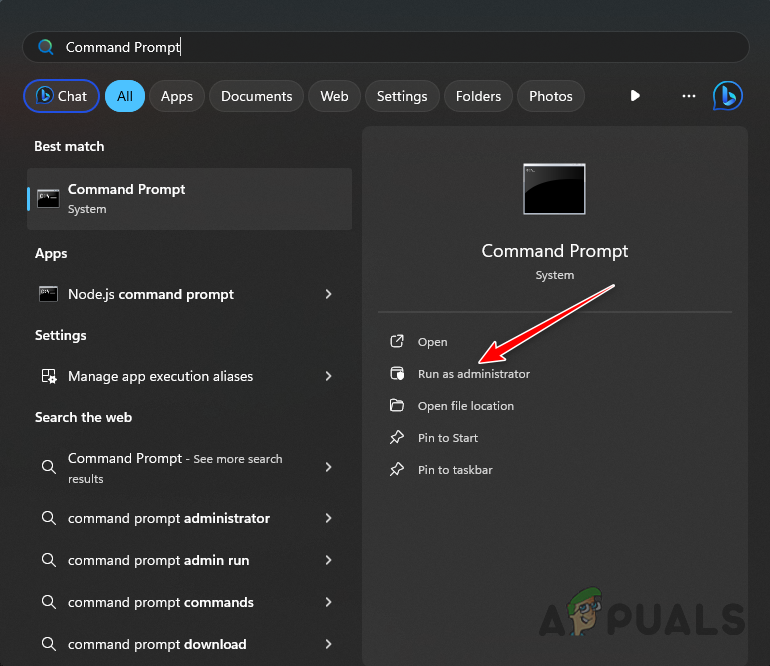
Komut İstemini Yönetici Olarak Açma - Komut istemine “netsh int ip reset” yazın (tırnak işaretlerini çıkarın) ve Enter tuşuna basın.
- Sorunun hala devam edip etmediğini kontrol edin.
4. Ağ Sürücüsünü Manuel Olarak Yeniden Yükleyin
“WLAN genişletilebilirlik modülü durdu” hata mesajının sorumlusu genellikle bilgisayarınıza yüklenen ağ sürücüsüdür. Ağ bağdaştırıcınız için doğru ağ sürücüsünü yeniden yüklemek sorunu çözebilir.
Windows genellikle bazen uyumluluk sorunlarına neden olabilecek genel sürücüleri yükler. Uygun ağ sürücüsünü yüklemek için şu adımları izleyin:
- Basmak Kazanma tuşu + R Çalıştır iletişim kutusunu açmak için.
- Sistem Bilgileri penceresini açmak için “msinfo32” yazın ve Enter tuşuna basın.
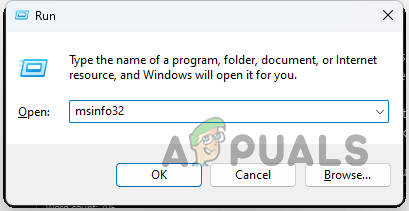
Sistem Bilgilerini Açma - Sistem Bilgileri penceresinin altında, Anakart Üreticisi Ve Anakart Ürünü Anakartınız ile ilgili ayrıntılar için bölümler.
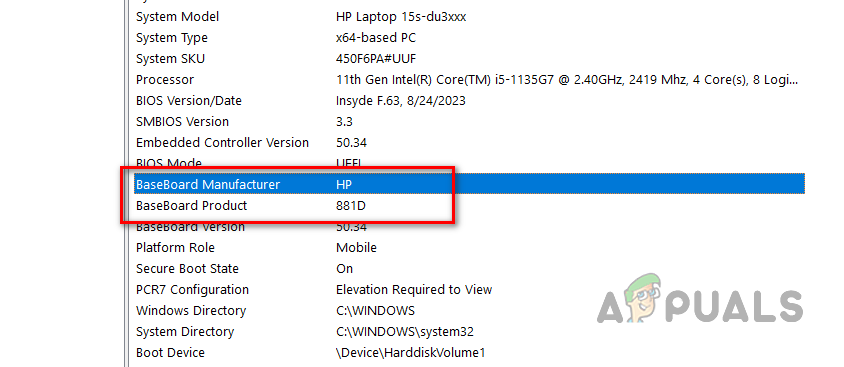
Anakart Bilgilerini Bulma - Anakartınızın modelini ve üreticisini Google’da arayın ve bunlara gidin. Sürücü ve Yardımcı Program web sayfası.
- İlgili olanı indirin Kablosuz Ve LAN sürücüler.
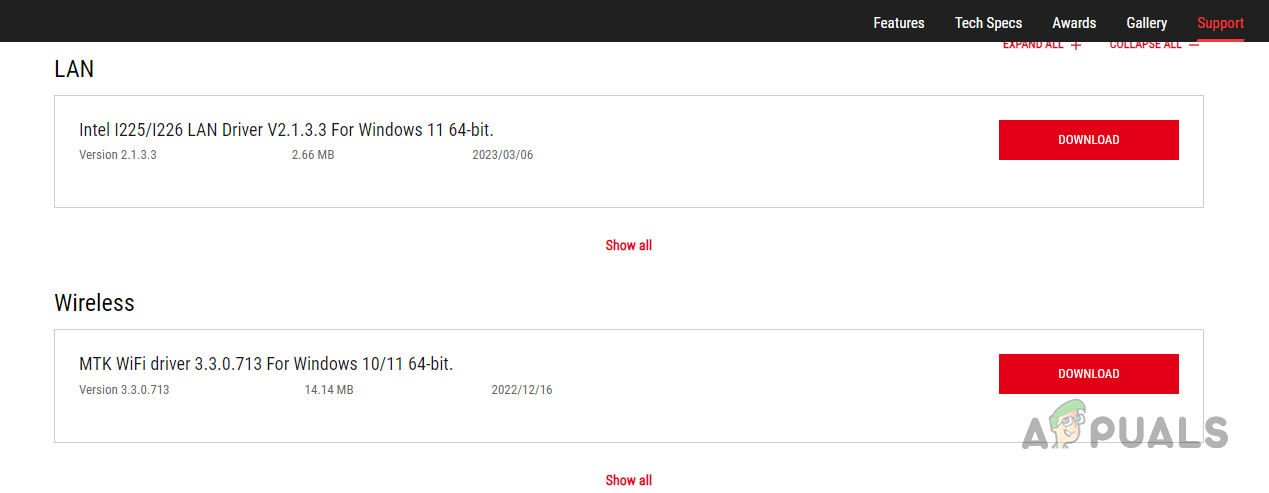
Ağ Sürücülerini İndirme - Aygıt Yöneticisi’ni açın, genişletin Ağ bağdaştırıcıları kategorisini seçin ve ağ sürücünüze sağ tıklayarak seçim yapın Cihazı kaldır.
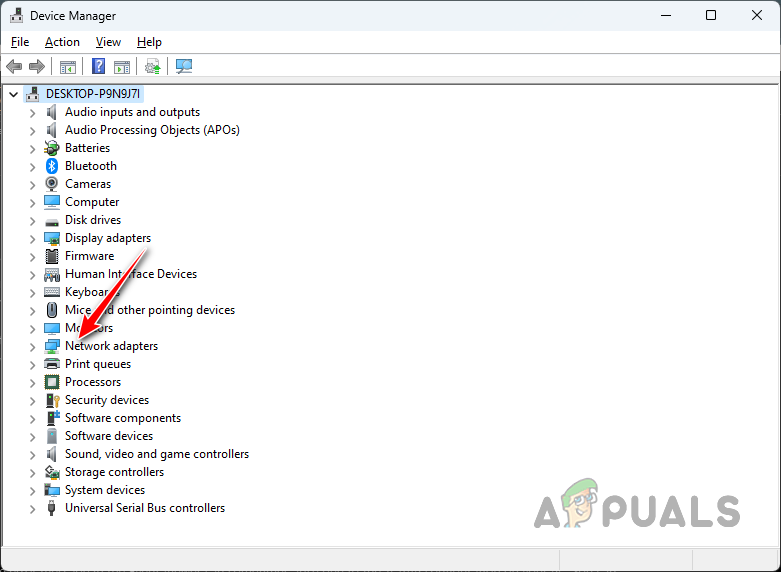
Ağ Bağdaştırıcıları Listesini Genişletme 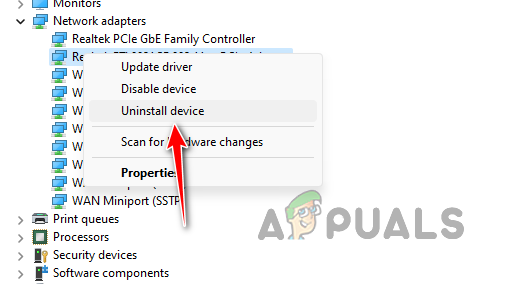
Ağ Sürücüsünü Kaldırma - Daha önce indirilen ağ sürücülerini yükleyin.
- Sorunun ortaya çıkıp çıkmadığını tekrar kontrol edin.
5. Sürücü Dolaşım Saldırganlığını Değiştirin
Ağ sürücünüzün Roaming Aggression ayarı da hata mesajına neden oluyor olabilir. Bu ayar, bilgisayarınızın daha güçlü bir sinyal için farklı bir erişim noktasını ne kadar agresif bir şekilde arayacağını yönetir.
Bağlantıda paraziti önlemek için bunu en düşük ayara ayarlayın.
- Başlat Menüsüne erişin, Aygıt Yöneticisive açın.
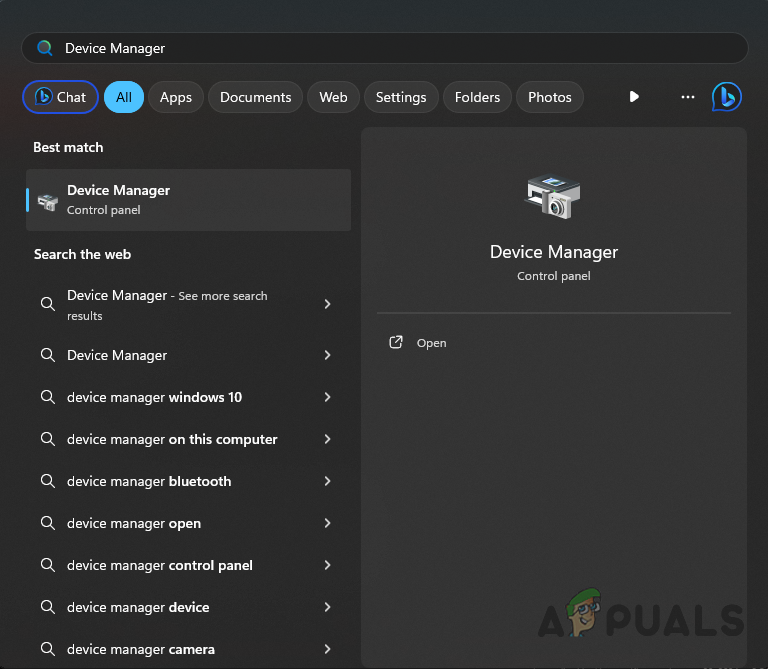
Aygıt Yöneticisini Açma - Ağ bağdaştırıcıları kategorisini genişletin ve ağ bağdaştırıcınıza sağ tıklayın.
- Seçme Özellikler.
- Şuna geç: Gelişmiş sekmesi.
- Seçme Dolaşımda Saldırganlık ve onu ayarla Değer ile En düşük sağ taraftaki menüde.
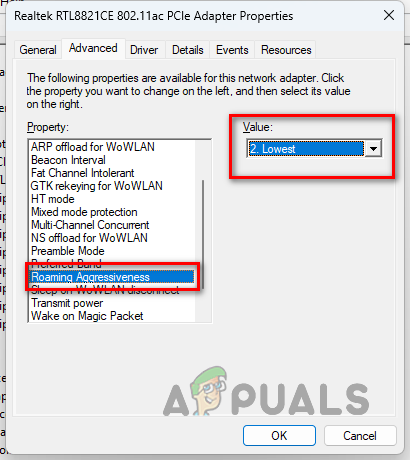
Dolaşım Saldırganlığını Değiştirme - Tamam’a tıklayın ve sorunun çözülüp çözülmediğini doğrulayın.
6. Tercih Edilen Etkinlikleri Devre Dışı Bırakın (yalnızca Google WiFi)
Google WiFi kullananlar için hata mesajı, Google Home uygulamasındaki bir ayar tarafından tetiklenebilir. Tercih edilen etkinlikler, ağınıza belirli trafik türleri için öncelik vererek bağlantı kesintilerine neden olabilir.
- Başlat Google evi mobil cihazınızda uygulama.
- Git Kablosuz ağ ayarları.
- Üzerine dokunun Tercih Edilen Faaliyetler.
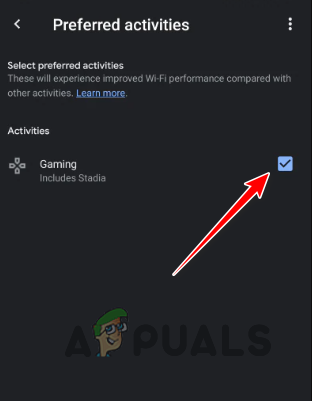
Tercih Edilen Etkinlikleri Kapatma - Listelenen etkinliklerin işaretini kaldırın ve hata mesajının devam edip etmediğini gözlemleyin.
7. Windows’u Temizle Yükleyin
Yukarıdaki çözümlerden hiçbiri işe yaramazsa, ağ bağdaştırıcısı sorunlarını düzeltmek ve hata mesajını ortadan kaldırmak için bilgisayarınıza temiz bir Windows yüklemesi önerilir.
Bunun için bir USB sürücüsüne ve bir Windows ISO görüntüsüne ihtiyacınız olacak.
- Henüz yapmadıysanız Windows ISO görüntüsünü buradaki resmi web sitesinden indirin.
- Rufus’u buradaki resmi kaynaktan edinin.
- USB sürücünüzü bilgisayara bağlayın.
- Rufus uygulamasını çalıştırın ve Seçmek seçenek.
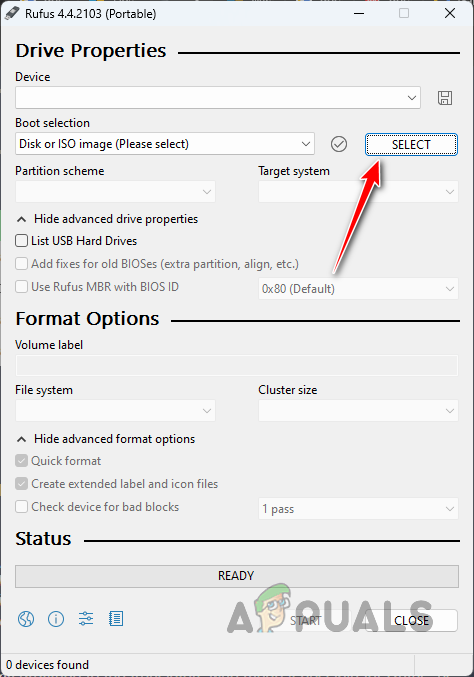
Windows ISO Görüntüsünün Seçilmesi - İndirilen Windows ISO görüntüsünü seçin.
- Rufus doğru ayarları otomatik olarak yapılandıracaktır.
- Birden fazla USB sürücünüz varsa Cihaz alanında doğru USB sürücüsünün seçildiğinden emin olun.
- I vur Başlangıç Önyüklenebilir USB oluşturma işlemini başlatmak için düğmesine basın.
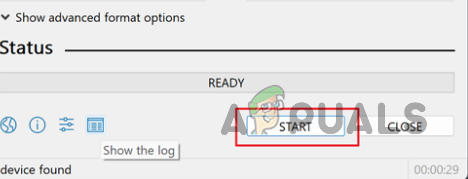
Rufus’ta USB Flashing’i Başlatma - İşlem tamamlandıktan sonra bilgisayarınızı yeniden başlatın ve Önyükleme Menüsüne erişerek yeni oluşturulan USB’den önyükleme yapın.
- Temiz bir kurulum gerçekleştirmek için Windows Kurulum talimatlarını izleyin.
Bu çözümleri uygulayarak “WLAN genişletilebilirlik modülü durdu” hata mesajını çözebilmelisiniz. Hata devam ederse daha fazla yardım için resmi Windows destek ekibiyle iletişime geçmeyi düşünün.